ഉള്ളടക്ക പട്ടിക
എക്സൽ റാങ്ക് ഫംഗ്ഷനുകളുടെ പ്രത്യേകതകൾ ട്യൂട്ടോറിയൽ വിശദീകരിക്കുകയും ഒന്നിലധികം മാനദണ്ഡങ്ങൾ അടിസ്ഥാനമാക്കി എക്സലിൽ എങ്ങനെ റാങ്കിംഗ് നടത്താമെന്നും ഗ്രൂപ്പ് അനുസരിച്ച് ഡാറ്റ റാങ്ക് ചെയ്യാമെന്നും പെർസെൻറൈൽ റാങ്ക് കണക്കാക്കാമെന്നും മറ്റും കാണിക്കുന്നു.
സംഖ്യകളുടെ പട്ടികയിൽ ഒരു സംഖ്യയുടെ ആപേക്ഷിക സ്ഥാനം നിങ്ങൾക്ക് നിർണ്ണയിക്കേണ്ടിവരുമ്പോൾ, സംഖ്യകളെ ആരോഹണ അല്ലെങ്കിൽ അവരോഹണ ക്രമത്തിൽ അടുക്കുക എന്നതാണ് ഏറ്റവും എളുപ്പമുള്ള മാർഗം. ചില കാരണങ്ങളാൽ സോർട്ടിംഗ് സാധ്യമല്ലെങ്കിൽ, Excel-ലെ ഒരു റാങ്ക് ഫോർമുല ആ ജോലി ചെയ്യുന്നതിനുള്ള മികച്ച ഉപകരണമാണ്.
Excel RANK ഫംഗ്ഷൻ
Excel-ലെ RANK ഫംഗ്ഷൻ നൽകുന്നു അതേ ലിസ്റ്റിലെ മറ്റ് മൂല്യങ്ങളുമായി താരതമ്യപ്പെടുത്തുമ്പോൾ ഒരു സംഖ്യാ മൂല്യത്തിന്റെ ക്രമം (അല്ലെങ്കിൽ റാങ്ക്). മറ്റൊരു വിധത്തിൽ പറഞ്ഞാൽ, ഏത് മൂല്യമാണ് ഏറ്റവും ഉയർന്നത്, രണ്ടാമത്തെ ഏറ്റവും ഉയർന്നത് മുതലായവ നിങ്ങളോട് പറയുന്നു.
ക്രമീകരിച്ച പട്ടികയിൽ, ഒരു നിശ്ചിത സംഖ്യയുടെ റാങ്ക് അതിന്റെ സ്ഥാനമായിരിക്കും. Excel-ലെ RANK ഫംഗ്ഷന് ഏറ്റവും വലിയ മൂല്യത്തിൽ ആരംഭിക്കുന്ന റാങ്ക് (അവരോഹണ ക്രമത്തിൽ അടുക്കിയിരിക്കുന്നതുപോലെ) അല്ലെങ്കിൽ ഏറ്റവും ചെറിയ മൂല്യം (ആരോഹണ ക്രമത്തിൽ അടുക്കിയിരിക്കുന്നതുപോലെ) നിർണ്ണയിക്കാൻ കഴിയും.
Excel RANK ഫംഗ്ഷന്റെ വാക്യഘടന ഇപ്രകാരമാണ്. പിന്തുടരുന്നു:
RANK(number,ref,[order])എവിടെ:
നമ്പർ (ആവശ്യമാണ്) - നിങ്ങൾ കണ്ടെത്താൻ ആഗ്രഹിക്കുന്ന റാങ്കിന്റെ മൂല്യം.
Ref (ആവശ്യമാണ്) - റാങ്ക് ചെയ്യാനുള്ള സംഖ്യാ മൂല്യങ്ങളുടെ ഒരു ലിസ്റ്റ്. ഇത് സംഖ്യകളുടെ ഒരു നിരയായോ അക്കങ്ങളുടെ ലിസ്റ്റിലേക്കുള്ള റഫറൻസ് ആയോ നൽകാം.
ഓർഡർ (ഓപ്ഷണൽ) - മൂല്യങ്ങൾ എങ്ങനെ റാങ്ക് ചെയ്യണമെന്ന് വ്യക്തമാക്കുന്ന ഒരു നമ്പർ:
- 0 അല്ലെങ്കിൽ ഒഴിവാക്കിയാൽ, മൂല്യങ്ങൾ റാങ്ക് ചെയ്യപ്പെടുംഒരു ശ്രേണി ഘടകം A2-ന്റെ അതേ ഗ്രൂപ്പിൽ പെട്ടതാണോ എന്നതിനെ അടിസ്ഥാനമാക്കി ശരിയും തെറ്റും.
- രണ്ടാമത്, നിങ്ങൾ സ്കോർ പരിശോധിക്കുക. മൂല്യങ്ങൾ വലുതിൽ നിന്ന് ചെറുതിലേക്ക് ( അവരോഹണ ക്രമം ) റാങ്ക് ചെയ്യാൻ, വ്യവസ്ഥ ഉപയോഗിക്കുക (C2<$C$2:$C$11), C2-നേക്കാൾ വലുതോ അതിന് തുല്യമോ ആയ സെല്ലുകൾക്ക് TRUE നൽകുന്നു, അല്ലാത്തപക്ഷം FALSE.
Microsoft Excel പദങ്ങളിൽ, TRUE = 1, FALSE = 0 എന്നതിനാൽ, രണ്ട് അറേകൾ ഗുണിച്ചാൽ 1, 0 എന്നിവയുടെ ഒരു ശ്രേണി ലഭിക്കും, ഇവിടെ രണ്ട് നിബന്ധനകളും പാലിക്കുന്ന വരികൾക്ക് മാത്രം 1 നൽകുന്നു.
പിന്നെ, SUMPRODUCT 1-ന്റെയും 0-ന്റെയും അറേയുടെ ഘടകങ്ങൾ കൂട്ടിച്ചേർക്കുന്നു, അതിനാൽ ഓരോ ഗ്രൂപ്പിലെയും ഏറ്റവും വലിയ സംഖ്യയ്ക്ക് 0 നൽകുന്നു. 1-ൽ നിന്ന് റാങ്കിംഗ് ആരംഭിക്കാൻ നിങ്ങൾ ഫലത്തിലേക്ക് 1 ചേർക്കുക.
ഗ്രൂപ്പുകൾക്കുള്ളിലെ സംഖ്യകളെ ചെറുത് മുതൽ വലുത് വരെ ( ആരോഹണ ഓർഡർ ) റാങ്ക് ചെയ്യുന്ന ഫോർമുലയും ഇതേ രീതിയിൽ പ്രവർത്തിക്കുന്നു. യുക്തി. ഒരു പ്രത്യേക ഗ്രൂപ്പിലെ ഏറ്റവും ചെറിയ സംഖ്യയ്ക്ക് SUMPRODUCT 0 നൽകുന്നു എന്നതാണ് വ്യത്യാസം, കാരണം ആ ഗ്രൂപ്പിലെ ഒരു സംഖ്യയും 2-ാം വ്യവസ്ഥ പാലിക്കുന്നില്ല (C2>$C$2:$C$7). വീണ്ടും, ഫോർമുല ഫലത്തിലേക്ക് 1 ചേർത്തുകൊണ്ട് പൂജ്യം റാങ്ക് ഒന്നാം റാങ്ക് ഉപയോഗിച്ച് നിങ്ങൾ മാറ്റിസ്ഥാപിക്കുന്നു.
SUMPRODUCT-ന് പകരം, അറേ ഘടകങ്ങൾ ചേർക്കുന്നതിന് നിങ്ങൾക്ക് SUM ഫംഗ്ഷൻ ഉപയോഗിക്കാം. എന്നാൽ ഇതിന് Ctrl + Shift + Enter വഴി പൂർത്തിയാക്കിയ ഒരു അറേ ഫോർമുല ഉപയോഗിക്കേണ്ടതുണ്ട്. ഉദാഹരണത്തിന്:
=SUM((A2=$A$2:$A$7)*(C2<$C$2:$C$7))+1
പോസിറ്റീവ്, നെഗറ്റീവ് നമ്പറുകൾ വെവ്വേറെ റാങ്ക് ചെയ്യുന്നതെങ്ങനെ
നിങ്ങളുടെ സംഖ്യകളുടെ പട്ടികയിൽ പോസിറ്റീവ്, നെഗറ്റീവ് മൂല്യങ്ങൾ അടങ്ങിയിട്ടുണ്ടെങ്കിൽ, Excel RANK ഫംഗ്ഷൻചുരുങ്ങിയ സമയത്തിനുള്ളിൽ എല്ലാവരെയും റാങ്ക് ചെയ്യും. എന്നാൽ പോസിറ്റീവ്, നെഗറ്റീവ് സംഖ്യകൾ വെവ്വേറെ റാങ്ക് ചെയ്യാൻ നിങ്ങൾ ആഗ്രഹിക്കുന്നു എങ്കിലോ?
A2 മുതൽ A10 വരെയുള്ള സെല്ലുകളിലെ സംഖ്യകൾക്കൊപ്പം, പോസിറ്റീവ്, നെഗറ്റീവ് മൂല്യങ്ങൾക്കായി വ്യക്തിഗത റാങ്കിംഗ് ലഭിക്കാൻ ഇനിപ്പറയുന്ന സൂത്രവാക്യങ്ങളിൽ ഒന്ന് ഉപയോഗിക്കുക:
രാങ്ക് പോസിറ്റീവ് സംഖ്യകൾ അവരോഹണം ചെയ്യുന്നു:
=IF($A2>0,COUNTIF($A$2:$A$10,">"&A2)+1,"")
ആരോഹണ റാങ്ക് പോസിറ്റീവ് സംഖ്യകൾ:
=IF($A2>0,COUNTIF($A$2:$A$10,">0")-COUNTIF($A$2:$A$10,">"&$A2),"")
രാങ്ക് നെഗറ്റീവ് സംഖ്യകൾ അവരോഹണം:
=IF($A2<0,COUNTIF($A$2:$A$10,"<0")-COUNTIF($A$2:$A$10,"<"&$A2),"")
റാങ്ക് നെഗറ്റീവ് നമ്പറുകൾ ആരോഹണം ചെയ്യുന്നു:
=IF($A2<0,COUNTIF($A$2:$A$10,"<"&$A2)+1,"")
ഫലങ്ങൾ ഇതുപോലെയുള്ളതായി കാണപ്പെടും:
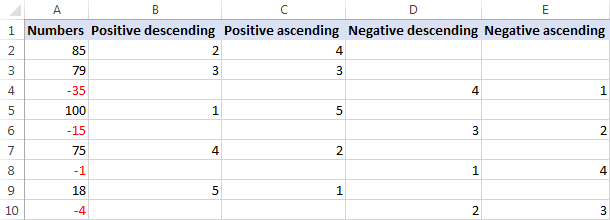
ഈ സൂത്രവാക്യങ്ങൾ എങ്ങനെ പ്രവർത്തിക്കുന്നു
ആരംഭിക്കാൻ, ലോജിക്കൽ ടെസ്റ്റിൽ അവരോഹണ ക്രമത്തിൽ:
- നമുക്ക് പോസിറ്റീവ് സംഖ്യകളെ റാങ്ക് ചെയ്യുന്ന ഫോർമുല തകർക്കാം IF ഫംഗ്ഷന്റെ, സംഖ്യ പൂജ്യത്തേക്കാൾ വലുതാണോ എന്ന് നിങ്ങൾ പരിശോധിക്കുക.
- സംഖ്യ 0-ൽ കൂടുതലാണെങ്കിൽ, COUNTIF ഫംഗ്ഷൻ റാങ്ക് ചെയ്തിരിക്കുന്ന സംഖ്യയേക്കാൾ ഉയർന്ന മൂല്യങ്ങളുടെ എണ്ണം നൽകുന്നു.
ഈ ഉദാഹരണത്തിൽ, A2-ൽ രണ്ടാമത്തെ ഉയർന്ന പോസിറ്റീവ് സംഖ്യ അടങ്ങിയിരിക്കുന്നു, അതിനായി COUNTIF 1 നൽകുന്നു, അതായത് അതിലും വലിയ ഒരു സംഖ്യ മാത്രമേ ഉള്ളൂ. 0 അല്ല, 1 ഉപയോഗിച്ച് ഞങ്ങളുടെ റാങ്കിംഗ് ആരംഭിക്കുന്നതിന്, ഞങ്ങൾ ഫോർമുല ഫലത്തിലേക്ക് 1 ചേർക്കുന്നു, അതിനാൽ അത് A2-ന് 2 എന്ന റാങ്ക് നൽകുന്നു.
- സംഖ്യ 0-നേക്കാൾ വലുതാണെങ്കിൽ, ഫോർമുല തിരികെ നൽകുന്നു. ഒരു ശൂന്യമായ സ്ട്രിംഗ് ("").
ആരോഹണ ക്രമത്തിൽ പോസിറ്റീവ് നമ്പറുകളെ റാങ്ക് ചെയ്യുന്ന ഫോർമുല അൽപ്പം വ്യത്യസ്തമായി പ്രവർത്തിക്കുന്നു:
സംഖ്യ 0-നേക്കാൾ വലുതാണെങ്കിൽ , ആദ്യത്തെ COUNTIF-ന് മൊത്തം എണ്ണം ലഭിക്കുന്നുഡാറ്റാ സെറ്റിലെ പോസിറ്റീവ് നമ്പറുകൾ, രണ്ടാമത്തെ COUNTIF ആ സംഖ്യയേക്കാൾ എത്ര മൂല്യങ്ങൾ കൂടുതലാണെന്ന് കണ്ടെത്തുന്നു. തുടർന്ന്, നിങ്ങൾ ആദ്യത്തേതിൽ നിന്ന് രണ്ടാമത്തേത് കുറയ്ക്കുകയും ആവശ്യമുള്ള റാങ്ക് നേടുകയും ചെയ്യുക. ഈ ഉദാഹരണത്തിൽ, 5 പോസിറ്റീവ് മൂല്യങ്ങളുണ്ട്, അവയിൽ 1 A2 നേക്കാൾ വലുതാണ്. അതിനാൽ, നിങ്ങൾ 5-ൽ നിന്ന് 1 കുറയ്ക്കുന്നു, അങ്ങനെ A2-ന് 4-ന്റെ റാങ്ക് ലഭിക്കും.
നെഗറ്റീവ് നമ്പറുകൾ റാങ്ക് ചെയ്യുന്നതിനുള്ള ഫോർമുലകൾ സമാനമായ ഒരു യുക്തിയെ അടിസ്ഥാനമാക്കിയുള്ളതാണ്.
ശ്രദ്ധിക്കുക. മുകളിലുള്ള എല്ലാ ഫോർമുലകളും പൂജ്യം മൂല്യങ്ങൾ അവഗണിക്കുക കാരണം 0 പോസിറ്റീവ് അല്ലെങ്കിൽ നെഗറ്റീവ് സംഖ്യകളുടെ ഗണത്തിൽ പെട്ടതല്ല. നിങ്ങളുടെ റാങ്കിംഗിൽ പൂജ്യങ്ങൾ ഉൾപ്പെടുത്തുന്നതിന്, ഫോർമുല ലോജിക്ക് ആവശ്യമുള്ളിടത്ത് യഥാക്രമം >0, =0, <=0 എന്നിവ മാറ്റിസ്ഥാപിക്കുക.
ഉദാഹരണത്തിന്, പോസിറ്റീവ് സംഖ്യകളും പൂജ്യങ്ങളും വലുതിൽ നിന്ന് ചെറുതിലേക്ക് റാങ്ക് ചെയ്യാൻ, ഇത് ഉപയോഗിക്കുക ഫോർമുല: =IF($A2>=0,COUNTIF($A$2:$A$10,">"&A2)+1,"")
സീറോ മൂല്യങ്ങൾ അവഗണിച്ച് Excel-ൽ ഡാറ്റ എങ്ങനെ റാങ്ക് ചെയ്യാം
നിങ്ങൾക്ക് ഇതിനകം അറിയാവുന്നതുപോലെ, ഒരു RANK ഫോർമുല Excel എല്ലാ സംഖ്യകളും കൈകാര്യം ചെയ്യുന്നു: പോസിറ്റീവ്, നെഗറ്റീവ്, പൂജ്യങ്ങൾ. എന്നാൽ ചില സാഹചര്യങ്ങളിൽ, 0 മൂല്യങ്ങൾ അവഗണിച്ച് ഡാറ്റ ഉപയോഗിച്ച് സെല്ലുകളെ റാങ്ക് ചെയ്യാൻ ഞങ്ങൾ ആഗ്രഹിക്കുന്നു. വെബിൽ, ഈ ടാസ്ക്കിനായി നിങ്ങൾക്ക് സാധ്യമായ കുറച്ച് പരിഹാരങ്ങൾ കണ്ടെത്താൻ കഴിയും, എന്നാൽ Excel RANK IF ഫോർമുല, methinks, ആണ് ഏറ്റവും സാർവത്രികമായ ഒന്ന്:
പൂജ്യം അവഗണിച്ചുകൊണ്ട് റാങ്ക് നമ്പറുകൾ:
=IF($B2=0,"",IF($B2>0,RANK($B2,$B$2:$B$10), RANK($B2,$B$2:$B$10)-COUNTIF($B$2:$B$10,0)))
പൂജ്യം അവഗണിച്ച് ഉയർന്നുവരുന്ന റാങ്ക് നമ്പറുകൾ:
=IF($B2=0,"",IF($B2>0,RANK($B2,$B$2:$B$10,1) - COUNTIF($B$2:$B$10,0), RANK($B2,$B$2:$B$10,1)))
ഇവിടെ B2:B10 എന്നത് റാങ്ക് ചെയ്യേണ്ട സംഖ്യകളുടെ ശ്രേണിയാണ്.
ഈ ഫോർമുലയിലെ ഏറ്റവും മികച്ച കാര്യം ഇതാണ് പോസിറ്റീവ്, നെഗറ്റീവ് സംഖ്യകൾക്കായി ഇത് മനോഹരമായി പ്രവർത്തിക്കുന്നുപൂജ്യം മൂല്യങ്ങൾ റാങ്കിംഗിൽ നിന്ന് പുറത്തായിരിക്കുന്നു:

ഈ ഫോർമുല എങ്ങനെ പ്രവർത്തിക്കുന്നു
ആദ്യ കാഴ്ചയിൽ, ഫോർമുല അൽപ്പം ബുദ്ധിമുട്ടുള്ളതായി തോന്നിയേക്കാം. സൂക്ഷ്മമായി പരിശോധിച്ചാൽ, യുക്തി വളരെ ലളിതമാണ്.
പൂജ്യം അവഗണിച്ച് Excel RANK IF ഫോർമുല സംഖ്യകളെ വലുത് മുതൽ ചെറുത് വരെ റാങ്ക് ചെയ്യുന്നതെങ്ങനെയെന്നത് ഇതാ:
- ആദ്യത്തെ IF സംഖ്യയാണോ എന്ന് പരിശോധിക്കുന്നു. 0 ആണെങ്കിൽ, ഒരു ശൂന്യമായ സ്ട്രിംഗ് നൽകുന്നു:
IF($B2=0,"", …)
- സംഖ്യ പൂജ്യമല്ലെങ്കിൽ, രണ്ടാമത്തെ IF അത് വലുതാണോ എന്ന് പരിശോധിക്കുന്നു 0-നേക്കാൾ, അതാണെങ്കിൽ, ഒരു സാധാരണ RANK / RANK.EQ ഫംഗ്ഷൻ അതിന്റെ റാങ്ക് കണക്കാക്കുന്നു:
IF($B2>0,RANK($B2,$B$2:$B$10),...)
- സംഖ്യ 0-ൽ കുറവാണെങ്കിൽ, പൂജ്യത്തിന്റെ എണ്ണം കൊണ്ട് നിങ്ങൾ റാങ്കിംഗ് ക്രമീകരിക്കുക. ഈ ഉദാഹരണത്തിൽ, 4 പോസിറ്റീവ് സംഖ്യകളും 2 പൂജ്യങ്ങളും ഉണ്ട്. അതിനാൽ, B10 ലെ ഏറ്റവും വലിയ നെഗറ്റീവ് സംഖ്യയ്ക്ക്, ഒരു Excel RANK ഫോർമുല 7 നൽകും. എന്നാൽ ഞങ്ങൾ പൂജ്യങ്ങൾ ഒഴിവാക്കുന്നു, അതിനാൽ റാങ്ക് 2 പോയിന്റ് കൊണ്ട് ക്രമീകരിക്കേണ്ടതുണ്ട്. ഇതിനായി, ഞങ്ങൾ റാങ്കിൽ നിന്ന് പൂജ്യങ്ങളുടെ എണ്ണം കുറയ്ക്കുന്നു:
RANK($B2,$B$2:$B$10)-COUNTIF($B$2:$B$10,0))
അതെ, ഇത് വളരെ എളുപ്പമാണ്! പൂജ്യങ്ങളെ അവഗണിച്ചുകൊണ്ട് ഏറ്റവും ചെറിയത് മുതൽ വലുത് വരെയുള്ള സംഖ്യകളെ റാങ്ക് ചെയ്യുന്നതിനുള്ള സൂത്രവാക്യം സമാനമായ രീതിയിൽ പ്രവർത്തിക്കുന്നു, കൂടാതെ അതിന്റെ യുക്തി മനസ്സിലാക്കാൻ ഇത് ഒരു നല്ല മസ്തിഷ്ക വ്യായാമമായിരിക്കും :)
എക്സെല്ലിലെ റാങ്ക് കേവല മൂല്യമനുസരിച്ച് എങ്ങനെ കണക്കാക്കാം
0>പോസിറ്റീവ്, നെഗറ്റീവ് മൂല്യങ്ങളുടെ ഒരു ലിസ്റ്റ് കൈകാര്യം ചെയ്യുമ്പോൾ, ചിഹ്നത്തെ അവഗണിച്ച് സംഖ്യകളെ അവയുടെ കേവല മൂല്യങ്ങൾ ഉപയോഗിച്ച് റാങ്ക് ചെയ്യേണ്ടത് ആവശ്യമായി വന്നേക്കാം.ടാസ്ക് പൂർത്തീകരിക്കാനാകും.താഴെയുള്ള സൂത്രവാക്യങ്ങളിൽ ഒന്നിനൊപ്പം, ഒരു സംഖ്യയുടെ കേവല മൂല്യം നൽകുന്ന ABS ഫംഗ്ഷൻ അതിന്റെ ഹൃദയഭാഗത്താണ്:
റാങ്ക് ABS അവരോഹണം:
=SUMPRODUCT((ABS(A2)<=ABS(A$2:A$7)) * (A$2:A$7"")) - SUMPRODUCT((ABS(A2)=ABS($A$2:$A$7)) * (A$2:A$7""))+1
Rank ABS ആരോഹണം:
=SUMPRODUCT((ABS(A2)>=ABS(A$2:A$7)) * (A$2:A$7"")) - SUMPRODUCT((ABS(A2)=ABS($A$2:$A$7)) * (A$2:A$7""))+1
ഫലമായി, നെഗറ്റീവ് സംഖ്യകൾ പോസിറ്റീവ് നമ്പറുകൾ പോലെ റാങ്ക് ചെയ്യപ്പെടുന്നു:

എങ്ങനെയാണ് N ഏറ്റവും വലുത് അല്ലെങ്കിൽ ഏറ്റവും ചെറിയ മൂല്യങ്ങൾ
നിങ്ങൾക്ക് അവയുടെ റാങ്കിംഗിനേക്കാൾ വലുതോ ചെറുതോ ആയ മൂല്യങ്ങളുടെ യഥാർത്ഥ N നമ്പർ ലഭിക്കണമെങ്കിൽ, യഥാക്രമം വലുതോ ചെറുതോ ആയ ഫംഗ്ഷൻ ഉപയോഗിക്കുക.
ഉദാഹരണത്തിന്, നമുക്ക് ലഭിക്കും. ഈ ഫോർമുല ഉപയോഗിച്ച് ഞങ്ങളുടെ വിദ്യാർത്ഥികളുടെ മികച്ച 3 സ്കോറുകൾ:
=LARGE($B$2:$B$7, $D3)
ഇവിടെ B2:B7 എന്നത് സ്കോറുകളുടെ പട്ടികയും D3 എന്നത് ആവശ്യമുള്ള റാങ്കും ആണ്.
കൂടാതെ, നിങ്ങൾക്ക് കഴിയും INDEX MATCH ഫോർമുല ഉപയോഗിച്ച് വിദ്യാർത്ഥികളുടെ പേരുകൾ വീണ്ടെടുക്കുക (ടോപ്പ് 3-ൽ ഡ്യൂപ്ലിക്കേറ്റ് സ്കോറുകൾ ഇല്ലെങ്കിൽ):
=INDEX($A$2:$A$7,MATCH(E3,$B$2:$B$7,0))

അതുപോലെ, നിങ്ങൾക്ക് കഴിയും താഴെയുള്ള 3 മൂല്യങ്ങൾ പിൻവലിക്കാൻ SMALL ഫംഗ്ഷൻ ഉപയോഗിക്കുക:
=SMALL($B$2:$B$7, $D3)
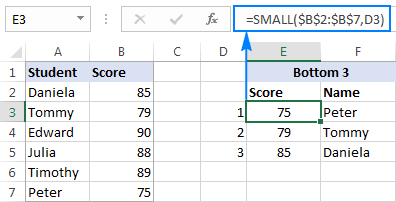
അങ്ങനെയാണ് നിങ്ങൾ Excel-ൽ റാങ്ക് ചെയ്യുന്നത്. ഈ ട്യൂട്ടോറിയലിൽ ചർച്ച ചെയ്തിരിക്കുന്ന ഫോർമുലകൾ നന്നായി മനസ്സിലാക്കുന്നതിനും റിവേഴ്സ് എഞ്ചിനീയർ ചെയ്യുന്നതിനും, ഞങ്ങളുടെ സാമ്പിൾ റാങ്ക് എക്സൽ വർക്ക്ബുക്ക് ഡൗൺലോഡ് ചെയ്യാൻ നിങ്ങളെ സ്വാഗതം ചെയ്യുന്നു.
വായിച്ചതിന് നന്ദി, അടുത്ത ആഴ്ച നിങ്ങളെ ഞങ്ങളുടെ ബ്ലോഗിൽ കാണുമെന്ന് പ്രതീക്ഷിക്കുന്നു!<3
അവരോഹണ ക്രമം, അതായത് ഏറ്റവും വലുത് മുതൽ ചെറുത് വരെ.Excel RANK .EQ ഫംഗ്ഷൻ
RANK.EQ എന്നത് RANK ഫംഗ്ഷന്റെ മെച്ചപ്പെടുത്തിയ പതിപ്പാണ്, ഇത് Excel 2010-ൽ അവതരിപ്പിച്ചു. ഇതിന് RANK-ന്റെ അതേ വാക്യഘടനയും ഒരേ ലോജിക്കിൽ പ്രവർത്തിക്കുകയും ചെയ്യുന്നു: നിരവധി മൂല്യങ്ങൾ തുല്യമായി റാങ്ക് ചെയ്താൽ, ഉയർന്ന റാങ്ക് അത്തരം എല്ലാ മൂല്യങ്ങൾക്കും നിയുക്തമാക്കിയിരിക്കുന്നു. (EQ എന്നാൽ "തുല്യം").
RANK.EQ(number,ref,[order])Excel 2007-ലും താഴ്ന്ന പതിപ്പുകളിലും, നിങ്ങൾ എപ്പോഴും RANK ഫംഗ്ഷൻ ഉപയോഗിക്കണം. Excel 2010, Excel 2013, Excel 2016 എന്നിവയിൽ, നിങ്ങൾക്ക് RANK അല്ലെങ്കിൽ RANK.EQ എന്നിവയ്ക്കൊപ്പം പോകാം. എന്നിരുന്നാലും, RANK.EQ ഉപയോഗിക്കുന്നത് നല്ലതാണ്, കാരണം RANK ഏത് നിമിഷവും നിർത്തലാക്കപ്പെടാം.
Excel RANK.AVG ഫംഗ്ഷൻ
RANK.AVG എന്നത് Excel-ൽ റാങ്ക് കണ്ടെത്തുന്നതിനുള്ള മറ്റൊരു ഫംഗ്ഷനാണ്. Excel 2010, Excel 2013, Excel 2016 എന്നിവയിലും അതിന് ശേഷമുള്ളവയിലും മാത്രമേ ലഭ്യമാകൂ.
ഇതിന് മറ്റ് രണ്ട് ഫംഗ്ഷനുകളുടെ അതേ വാക്യഘടനയുണ്ട്:
RANK.AVG(number,ref,[order])വ്യത്യാസം എന്തെന്നാൽ, ഒന്നിൽക്കൂടുതൽ സംഖ്യകൾക്ക് ഒരേ റാങ്കുണ്ടെങ്കിൽ, ശരാശരി റാങ്ക് തിരികെ നൽകും (AVG എന്നാൽ "ശരാശരി" എന്നതിന്റെ അർത്ഥം).
Excel-ലെ RANK-നെ കുറിച്ച് നിങ്ങൾ അറിഞ്ഞിരിക്കേണ്ട 4 കാര്യങ്ങൾ
- Excel-ലെ ഏത് റാങ്ക് ഫോർമുലയും സംഖ്യാ മൂല്യങ്ങൾക്കായി മാത്രം പ്രവർത്തിക്കുന്നു: പോസിറ്റീവ്, നെഗറ്റീവ് സംഖ്യകൾ, പൂജ്യങ്ങൾ, തീയതി, സമയ മൂല്യങ്ങൾ. ref ആർഗ്യുമെന്റിലെ നോൺ-ന്യൂമറിക് മൂല്യങ്ങൾ അവഗണിക്കപ്പെട്ടു.
- എല്ലാ RANK ഫംഗ്ഷനുകളും ഒരേ റാങ്ക് നൽകുന്നുഡ്യൂപ്ലിക്കേറ്റ് മൂല്യങ്ങൾ, താഴെയുള്ള ഉദാഹരണത്തിൽ കാണിച്ചിരിക്കുന്നതുപോലെ തുടർന്നുള്ള റാങ്കിംഗ് ഒഴിവാക്കുക.
- Excel 2010-ലും പിന്നീടുള്ള പതിപ്പുകളിലും, RANK ഫംഗ്ഷൻ RANK.EQ, RANK.AVG എന്നിവ ഉപയോഗിച്ച് മാറ്റിസ്ഥാപിച്ചു. ബാക്ക്വേർഡ് കോംപാറ്റിബിളിറ്റിക്കായി, എക്സലിന്റെ എല്ലാ പതിപ്പുകളിലും RANK ഇപ്പോഴും പ്രവർത്തിക്കുന്നു, പക്ഷേ അത് ഭാവിയിൽ ലഭ്യമായേക്കില്ല.
- നമ്പർ ref -ൽ കണ്ടെത്തിയില്ലെങ്കിൽ, ഏതെങ്കിലും Excel റാങ്ക് ഫംഗ്ഷൻ #N/A പിശക് നൽകും.
അടിസ്ഥാന എക്സൽ റാങ്ക് ഫോർമുല (ഉയർന്നതിൽ നിന്ന് ഏറ്റവും താഴ്ന്നതിലേക്ക്)
എക്സലിൽ റാങ്കിംഗ് ഡാറ്റയെക്കുറിച്ച് കൂടുതൽ മനസ്സിലാക്കാൻ, ദയവായി ഒരു ഈ സ്ക്രീൻഷോട്ട് നോക്കുക:

മൂന്ന് ഫോർമുലകളും അവരോഹണ ക്രമത്തിൽ ( ഓർഡർ ആർഗ്യുമെന്റ് ഒഴിവാക്കി):
Excel 2003 - 2016-ന്റെ എല്ലാ പതിപ്പുകളിലും:
=RANK($B2,$B$2:$B$7)
Excel 2010 - 2016-ൽ:
=RANK.EQ($B2,$B$2:$B$7)
=RANK.AVG($B2,$B$2:$B$7)
ഈ ഫോർമുലകൾ തനിപ്പകർപ്പ് മൂല്യങ്ങൾ എങ്ങനെ പ്രോസസ്സ് ചെയ്യുന്നു എന്നതിലാണ് വ്യത്യാസം. നിങ്ങൾ കാണുന്നതുപോലെ, B5, B6 സെല്ലുകളിൽ ഒരേ സ്കോർ രണ്ടുതവണ ദൃശ്യമാകുന്നു, ഇത് തുടർന്നുള്ള റാങ്കിംഗിനെ ബാധിക്കുന്നു:
- RANK, RANK.EQ ഫോർമുലകൾ രണ്ട് ഡ്യൂപ്ലിക്കേറ്റ് സ്കോറുകൾക്കും 2 റാങ്ക് നൽകുന്നു. അടുത്ത ഏറ്റവും ഉയർന്ന സ്കോർ (ഡാനിയേല) നാലാം സ്ഥാനത്താണ്. 3-ന്റെ റാങ്ക് ആർക്കും നൽകുന്നില്ല.
- RANK.AVG ഫോർമുല, തിരശ്ശീലയ്ക്ക് പിന്നിലെ ഓരോ ഡ്യൂപ്ലിക്കേറ്റിനും വ്യത്യസ്ത റാങ്ക് നൽകുന്നു (ഈ ഉദാഹരണത്തിൽ 2 ഉം 3 ഉം), കൂടാതെ ആ റാങ്കുകളുടെ ശരാശരി (2.5) നൽകുന്നു. . വീണ്ടും, മൂന്നാം റാങ്ക് ആർക്കും നൽകിയിട്ടില്ല.
Excel-ൽ RANK എങ്ങനെ ഉപയോഗിക്കാം - ഫോർമുല ഉദാഹരണങ്ങൾ
ഇതിലേക്കുള്ള പാതമികവ്, അവർ പറയുന്നത്, പരിശീലനത്തിലൂടെയാണ്. അതിനാൽ, Excel-ൽ RANK ഫംഗ്ഷൻ ഒറ്റയ്ക്കോ മറ്റ് ഫംഗ്ഷനുകളുമായോ എങ്ങനെ ഉപയോഗിക്കാമെന്ന് നന്നായി മനസിലാക്കാൻ, നമുക്ക് കുറച്ച് യഥാർത്ഥ ജീവിത ടാസ്ക്കുകൾക്കുള്ള പരിഹാരങ്ങൾ നോക്കാം.
എക്സലിൽ താഴെ നിന്ന് ഉയർന്നതിലേക്ക് എങ്ങനെ റാങ്ക് ചെയ്യാം
മുകളിലുള്ള ഉദാഹരണത്തിൽ കാണിച്ചിരിക്കുന്നതുപോലെ, ഏറ്റവും ഉയർന്നതിൽ നിന്ന് ഏറ്റവും താഴ്ന്നതിലേക്ക് സംഖ്യകളെ റാങ്ക് ചെയ്യാൻ, നിങ്ങൾ ഓർഡർ ആർഗ്യുമെന്റ് 0 ആയി സജ്ജീകരിച്ച് അല്ലെങ്കിൽ ഒഴിവാക്കിയ (സ്ഥിരസ്ഥിതി) ഉള്ള Excel റാങ്ക് ഫോർമുലകളിൽ ഒന്ന് ഉപയോഗിക്കുന്നു.
0> ആരോഹണ ക്രമത്തിൽഅടുക്കിയ മറ്റ് സംഖ്യകൾക്കെതിരെ നമ്പർറാങ്ക് ചെയ്യാൻ, ഓപ്ഷണൽ മൂന്നാം ആർഗ്യുമെന്റിൽ 1 അല്ലെങ്കിൽ മറ്റേതെങ്കിലും പൂജ്യമല്ലാത്ത മൂല്യം ഇടുക.ഉദാഹരണത്തിന്, വിദ്യാർത്ഥികളുടെ 100-മീറ്റർ സ്പ്രിന്റ് സമയം റാങ്ക് ചെയ്യാൻ, നിങ്ങൾക്ക് താഴെയുള്ള ഏതെങ്കിലും ഫോർമുലകൾ ഉപയോഗിക്കാം:
=RANK(B2,$B$2:$B$7,1)
=RANK.EQ(B2,$B$2:$B$7,1)
ഞങ്ങൾ ശ്രേണി ലോക്ക് ചെയ്യുന്നത് ശ്രദ്ധിക്കുക സമ്പൂർണ്ണ സെൽ റഫറൻസുകൾ ഉപയോഗിച്ച് ref ആർഗ്യുമെന്റ്, അങ്ങനെ ഞങ്ങൾ ഫോർമുല കോളത്തിലേക്ക് പകർത്തുമ്പോൾ അത് മാറില്ല.

ഫലമായി, ഏറ്റവും കുറഞ്ഞ മൂല്യം (വേഗതയുള്ള സമയം) 1-ാം റാങ്കും ഏറ്റവും വലിയ മൂല്യം (മന്ദഗതിയിലുള്ള സമയം) ഏറ്റവും കുറഞ്ഞ റാങ്ക് 6-ഉം നേടുന്നു. തുല്യ സമയങ്ങൾ (B2 കൂടാതെ B7) എന്നിവയ്ക്കും ഒരേ റാങ്ക് നൽകിയിരിക്കുന്നു.
എക്സലിൽ ഡാറ്റ എങ്ങനെ അദ്വിതീയമായി റാങ്ക് ചെയ്യാം
നേരത്തെ ചൂണ്ടിക്കാണിച്ചതുപോലെ, എല്ലാ എക്സൽ റാങ്ക് ഫംഗ്ഷനുകളും തുല്യ മൂല്യമുള്ള ഇനങ്ങൾക്ക് ഒരേ റാങ്ക് നൽകുന്നു. അത് നിങ്ങൾക്ക് ആവശ്യമില്ലെങ്കിൽ, ടൈ-ബ്രേക്ക് സാഹചര്യങ്ങൾ പരിഹരിക്കുന്നതിന് ഇനിപ്പറയുന്ന സൂത്രവാക്യങ്ങളിലൊന്ന് ഉപയോഗിക്കുക കൂടാതെ ഓരോ നമ്പറിനും അതുല്യമായ റാങ്ക് നൽകുക.
ഇതിൽ നിന്ന് തനതായ റാങ്കിംഗ്ഏറ്റവും ഉയർന്നത് മുതൽ താഴ്ന്നത് വരെ
ഞങ്ങളുടെ വിദ്യാർത്ഥികളുടെ ഗണിത സ്കോറുകൾ അവരോഹണ ക്രമത്തിൽ അദ്വിതീയമായി റാങ്ക് ചെയ്യാൻ, ഈ ഫോർമുല ഉപയോഗിക്കുക:
=RANK.EQ(B2,$B$2:$B$7)+COUNTIF($B$2:B2,B2)-1
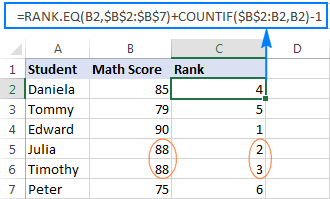
അദ്വിതീയ റാങ്കിംഗ് ഏറ്റവും താഴ്ന്നതിൽ നിന്ന് ഉയർന്നതിലേക്ക്
100 മീറ്റർ ഓട്ടത്തിന്റെ ഫലങ്ങൾ ഡ്യൂപ്ലിക്കേറ്റുകളില്ലാതെ ആരോഹണ ക്രമത്തിൽ റാങ്ക് ചെയ്യാൻ, ഈ ഫോർമുല ഉപയോഗിക്കുക:
=RANK.EQ(B2,$B$2:$B$7,1) + COUNTIF($B$2:B2,B2)-1
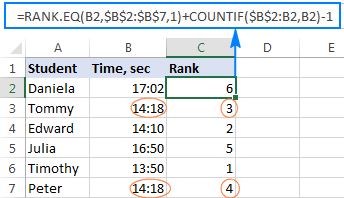
ഈ സൂത്രവാക്യങ്ങൾ എങ്ങനെ പ്രവർത്തിക്കുന്നു
നിങ്ങൾ ശ്രദ്ധിച്ചിരിക്കാം, രണ്ട് സൂത്രവാക്യങ്ങൾ തമ്മിലുള്ള ഒരേയൊരു വ്യത്യാസം RANK.EQ ഫംഗ്ഷന്റെ ഓർഡർ ആർഗ്യുമെന്റാണ്: റാങ്കിലേക്ക് ഒഴിവാക്കി മൂല്യങ്ങൾ അവരോഹണം, 1 മുതൽ ആരോഹണ റാങ്ക് വരെ.
രണ്ട് ഫോർമുലകളിലും, ആപേക്ഷികവും കേവലവുമായ സെൽ റഫറൻസുകളുടെ സമർത്ഥമായ ഉപയോഗത്തോടെയുള്ള COUNTIF ഫംഗ്ഷനാണ് ഇത് ചെയ്യുന്നത്. ചുരുക്കത്തിൽ, നമ്പറിന്റെ സെൽ ഉൾപ്പെടെ മുകളിലെ സെല്ലുകളിൽ റാങ്ക് ചെയ്യപ്പെട്ട സംഖ്യയുടെ എത്ര സംഭവവികാസങ്ങൾ ഉണ്ടെന്ന് കണ്ടെത്താൻ നിങ്ങൾ COUNTIF ഉപയോഗിക്കുന്നു. നിങ്ങൾ ഫോർമുല നൽകുന്ന ഏറ്റവും മുകളിലത്തെ വരിയിൽ, ശ്രേണിയിൽ ഒരൊറ്റ സെൽ ($B$2:B2) അടങ്ങിയിരിക്കുന്നു. എന്നാൽ നിങ്ങൾ ആദ്യ റഫറൻസ് ($B$2) മാത്രം ലോക്ക് ചെയ്യുന്നതിനാൽ, ഫോർമുല പകർത്തിയ വരിയുടെ അടിസ്ഥാനത്തിൽ അവസാനത്തെ ആപേക്ഷിക റഫറൻസ് (B2) മാറുന്നു. അങ്ങനെ, വരി 7-ന്, ശ്രേണി $B$2:B7-ലേക്ക് വികസിക്കുന്നു, കൂടാതെ B7-ലെ മൂല്യം മുകളിലുള്ള ഓരോ സെല്ലുകളുമായും താരതമ്യപ്പെടുത്തുന്നു.
അതിനാൽ, എല്ലാ ആദ്യ സംഭവങ്ങൾക്കും, COUNTIF 1 നൽകുന്നു; ഒറിജിനൽ റാങ്ക് പുനഃസ്ഥാപിക്കുന്നതിനായി നിങ്ങൾ ഫോർമുലയുടെ അവസാനം 1 കുറയ്ക്കുക.
രണ്ടാം സംഭവങ്ങൾക്ക്, COUNTIF 2 നൽകുന്നു. 1 കുറയ്ക്കുന്നതിലൂടെ നിങ്ങൾ റാങ്ക് 1 പോയിന്റായി വർദ്ധിപ്പിക്കുന്നു, അങ്ങനെ തനിപ്പകർപ്പുകൾ തടയുന്നു. എങ്കിൽഒരേ മൂല്യമുള്ള 3 സംഭവങ്ങൾ ഉണ്ടാകാം, COUNTIF()-1 അവരുടെ റാങ്കിംഗിലേക്ക് 2 ചേർക്കും, അങ്ങനെ പലതും.
Excel RANK ബന്ധങ്ങൾ തകർക്കുന്നതിനുള്ള ഇതര പരിഹാരം
റാങ്ക് ചെയ്യാനുള്ള മറ്റൊരു മാർഗ്ഗം Excel-ലെ അക്കങ്ങൾ അദ്വിതീയമായി രണ്ട് COUNTIF ഫംഗ്ഷനുകൾ കൂട്ടിച്ചേർക്കുന്നതിലൂടെയാണ്:
- നിങ്ങൾ അവരോഹണമോ ആരോഹണമോ റാങ്ക് ചെയ്യുന്നതിനെ ആശ്രയിച്ച്, റാങ്ക് ചെയ്യപ്പെടേണ്ട സംഖ്യയേക്കാൾ എത്ര മൂല്യങ്ങൾ കൂടുതലോ കുറവോ ആണെന്ന് ആദ്യ ഫംഗ്ഷൻ നിർണ്ണയിക്കുന്നു. യഥാക്രമം.
- രണ്ടാമത്തെ ഫംഗ്ഷന് (മുകളിലുള്ള ഉദാഹരണത്തിലെ പോലെ "വികസിക്കുന്ന ശ്രേണി" $B$2:B2 ഉള്ളത്) സംഖ്യയ്ക്ക് തുല്യമായ മൂല്യങ്ങളുടെ എണ്ണം ലഭിക്കുന്നു.
ഉദാഹരണത്തിന് , ഉയർന്നതിൽ നിന്ന് ഏറ്റവും താഴ്ന്നതിലേക്ക് അദ്വിതീയമായി നമ്പറുകൾ റാങ്ക് ചെയ്യാൻ, നിങ്ങൾ ഈ ഫോർമുല ഉപയോഗിക്കും:
=COUNTIF($B$2:$B$7,">"&$B2)+COUNTIF($B$2:B2,B2)
ചുവടെയുള്ള സ്ക്രീൻഷോട്ടിൽ കാണിച്ചിരിക്കുന്നതുപോലെ, ടൈ-ബ്രേക്ക് വിജയകരമായി പരിഹരിച്ചു, കൂടാതെ ഒരു അദ്വിതീയ റാങ്കും ഓരോ വിദ്യാർത്ഥിക്കും നിയുക്തമാക്കിയിരിക്കുന്നു:

ഒന്നിലധികം മാനദണ്ഡങ്ങൾ അടിസ്ഥാനമാക്കി Excel-ൽ റാങ്കിംഗ്
മുമ്പത്തെ ഉദാഹരണം Excel RANK ടൈ ബ്രേക്ക് സാഹചര്യത്തിന് രണ്ട് പ്രവർത്തന പരിഹാരങ്ങൾ പ്രദർശിപ്പിച്ചിട്ടുണ്ട്. എന്നിരുന്നാലും, പട്ടികയിലെ അവരുടെ സ്ഥാനത്തെ മാത്രം അടിസ്ഥാനമാക്കി തുല്യ സംഖ്യകളെ വ്യത്യസ്തമായി റാങ്ക് ചെയ്യുന്നത് അന്യായമായി തോന്നിയേക്കാം. നിങ്ങളുടെ റാങ്കിംഗ് മെച്ചപ്പെടുത്തുന്നതിന്, ഒരു സമനിലയുടെ കാര്യത്തിൽ പരിഗണിക്കേണ്ട ഒരു മാനദണ്ഡം കൂടി ചേർക്കാൻ നിങ്ങൾ ആഗ്രഹിച്ചേക്കാം.
ഞങ്ങളുടെ സാമ്പിൾ ഡാറ്റാസെറ്റിൽ, C കോളത്തിൽ മൊത്തം സ്കോറുകൾ ചേർത്ത് ഇനിപ്പറയുന്ന രീതിയിൽ റാങ്ക് കണക്കാക്കാം:
- ആദ്യം, ഗണിത സ്കോർ (പ്രധാന മാനദണ്ഡം)
- ഒരു ടൈ ആവുമ്പോൾ, മൊത്തം സ്കോർ (സെക്കൻഡറി) ഉപയോഗിച്ച് അത് തകർക്കുകമാനദണ്ഡം)
ഇത് പൂർത്തിയാക്കാൻ, റാങ്ക് കണ്ടെത്താൻ ഞങ്ങൾ ഒരു സാധാരണ RANK/RANK.EQ ഫോർമുലയും ഒരു സമനില തകർക്കാൻ COUNTIFS ഫംഗ്ഷനും ഉപയോഗിക്കും:
=RANK.EQ($B2,$B$2:$B$7)+COUNTIFS($B$2:$B$7,$B2,$C$2:$C$7,">"&$C2)
മുകളിലുള്ള ഉദാഹരണവുമായി താരതമ്യപ്പെടുത്തുമ്പോൾ, ഈ റാങ്ക് ഫോർമുല കൂടുതൽ വസ്തുനിഷ്ഠമാണ്: തിമോത്തിക്ക് 2-ാം റാങ്ക് ലഭിച്ചു, കാരണം അദ്ദേഹത്തിന്റെ ആകെ സ്കോർ ജൂലിയയേക്കാൾ കൂടുതലാണ്:
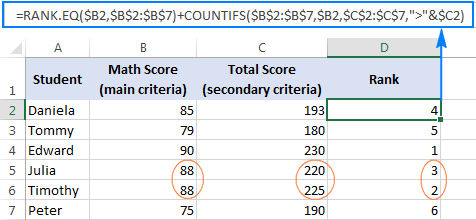
എങ്ങനെ ഈ ഫോർമുല പ്രവർത്തിക്കുന്നു
സൂത്രവാക്യത്തിന്റെ RANK ഭാഗം വ്യക്തമാണ്, COUNTIFS ഫംഗ്ഷൻ ഇനിപ്പറയുന്നവ ചെയ്യുന്നു:
- ആദ്യത്തെ criteria_range / മാനദണ്ഡം ജോടി ($B$2:$B$7,$B2) നിങ്ങൾ റാങ്ക് ചെയ്യുന്ന മൂല്യത്തിന്റെ സംഭവങ്ങളെ കണക്കാക്കുന്നു. ദയവായി ശ്രദ്ധിക്കുക, ഞങ്ങൾ സമ്പൂർണ്ണ റഫറൻസുകൾ ഉപയോഗിച്ച് ശ്രേണി ശരിയാക്കുന്നു, എന്നാൽ മാനദണ്ഡം ന്റെ വരി ($B2) ലോക്ക് ചെയ്യരുത്, അതുവഴി ഓരോ വരിയിലെയും മൂല്യം ഫോർമുല വ്യക്തിഗതമായി പരിശോധിക്കുന്നു.<11
- രണ്ടാമത്തെ മാനദണ്ഡം_ശ്രേണി / മാനദണ്ഡം ജോഡി ($C$2:$C$7,">"&$C2) എത്ര മൊത്തം സ്കോറുകളേക്കാൾ വലുതാണെന്ന് കണ്ടെത്തുന്നു റാങ്ക് ചെയ്തിരിക്കുന്ന മൂല്യത്തിന്റെ ആകെ സ്കോർ.
COUNTIFS AND ലോജിക്കിൽ പ്രവർത്തിക്കുന്നതിനാൽ, അതായത് എല്ലാ നിർദ്ദിഷ്ട വ്യവസ്ഥകളും പാലിക്കുന്ന സെല്ലുകൾ മാത്രം കണക്കാക്കുന്നു, അതേ കണക്ക് ഉള്ള മറ്റൊരു വിദ്യാർത്ഥിയും ഇല്ലാത്തതിനാൽ തിമോത്തിക്ക് ഇത് 0 നൽകുന്നു സ്കോറിന് ഉയർന്ന മൊത്തം സ്കോർ ഉണ്ട്. അതിനാൽ, RANK.EQ തിരിച്ചയച്ച തിമോത്തിയുടെ റാങ്കിന് മാറ്റമില്ല. ജൂലിയയെ സംബന്ധിച്ചിടത്തോളം, COUNTIFS ഫംഗ്ഷൻ 1 നൽകുന്നു, കാരണം ഒരേ കണക്ക് സ്കോറുള്ള ഒരു വിദ്യാർത്ഥിക്ക് ഉയർന്ന ടോട്ടൽ ഉള്ളതിനാൽ, അവളുടെ റാങ്ക് നമ്പർ 1 കൊണ്ട് വർദ്ധിപ്പിക്കും. ഒരു വിദ്യാർത്ഥിക്ക് ഒരേ കണക്ക് സ്കോറും ആകെ സ്കോർ കുറവും ഉണ്ടെങ്കിൽതിമോത്തിയെയും ജൂലിയയെയും അപേക്ഷിച്ച്, അവന്റെ/അവളുടെ റാങ്ക് 2 ആയി വർദ്ധിപ്പിക്കും, അങ്ങനെ പലതും.
ഒന്നിലധികം മാനദണ്ഡങ്ങളുള്ള റാങ്ക് നമ്പറുകൾക്കുള്ള ഇതര പരിഹാരങ്ങൾ
RANK അല്ലെങ്കിൽ RANK.EQ ഫംഗ്ഷനുപകരം , പ്രധാന മാനദണ്ഡം പരിശോധിക്കാൻ നിങ്ങൾക്ക് COUNTIFഉം, ടൈ ബ്രേക്ക് പരിഹരിക്കാൻ COUNTIFS അല്ലെങ്കിൽ SUMPRODUCTഉം ഉപയോഗിക്കാം:
=COUNTIF($B$2:$B$7,">"&$B2)+COUNTIFS($B$2:$B$7,$B2,$C$2:$C$7,">"&$C2)+1
=COUNTIF($B$2:$B$7,">"&B2)+SUMPRODUCT(--($C$2:$C$7=C2),--($B$2:$B$7>B2))+1
ഈ സൂത്രവാക്യങ്ങളുടെ ഫലം തികച്ചും സമാനമാണ് മുകളിൽ കാണിച്ചിരിക്കുന്നത് പോലെ.
Excel-ൽ പെർസെൻറ്റൈൽ റാങ്ക് എങ്ങനെ കണക്കാക്കാം
സ്ഥിതിവിവരക്കണക്കുകളിൽ, ഒരു percentile (അല്ലെങ്കിൽ centile ) എന്നത് താഴെയുള്ള മൂല്യമാണ് a തന്നിരിക്കുന്ന ഡാറ്റാഗണത്തിലെ മൂല്യങ്ങളുടെ നിശ്ചിത ശതമാനം കുറയുന്നു. ഉദാഹരണത്തിന്, 70% വിദ്യാർത്ഥികളും നിങ്ങളുടെ ടെസ്റ്റ് സ്കോറിന് തുല്യമോ അതിൽ താഴെയോ ആണെങ്കിൽ, നിങ്ങളുടെ പെർസെൻറ്റൈൽ റാങ്ക് 70 ആണ്.
Excel-ൽ പെർസെൻറ്റൈൽ റാങ്ക് ലഭിക്കാൻ, പൂജ്യമല്ലാത്ത RANK അല്ലെങ്കിൽ RANK.EQ ഫംഗ്ഷൻ ഉപയോഗിക്കുക ഓർഡർ ആർഗ്യുമെന്റ് നമ്പറുകളെ ചെറുതിൽ നിന്ന് വലുതിലേക്ക് റാങ്ക് ചെയ്യുക, തുടർന്ന് റാങ്കിനെ സംഖ്യകളുടെ എണ്ണം കൊണ്ട് ഹരിക്കുക. അതിനാൽ, പൊതുവായ എക്സൽ പെർസെൻറൈൽ റാങ്ക് ഫോർമുല ഇനിപ്പറയുന്ന രീതിയിൽ പോകുന്നു:
RANK.EQ( topmost_cell, range,1)/COUNT( range)ഞങ്ങളുടെ വിദ്യാർത്ഥികളുടെ പെർസെൻറ്റൈൽ റാങ്ക് കണക്കാക്കാൻ, ഫോർമുല ഇനിപ്പറയുന്ന ആകൃതി എടുക്കുന്നു:
=RANK.EQ(B2,$B$2:$B$7,1)/COUNT($B$2:$B$7)
ഫലങ്ങൾ ശരിയായി പ്രദർശിപ്പിക്കുന്നതിന്, <1 സജ്ജീകരിക്കുന്നത് ഉറപ്പാക്കുക> ശതമാനം ഫോർമുല സെല്ലുകളിലേക്കുള്ള ഫോർമാറ്റ്:

അടുത്തല്ലാത്ത സെല്ലുകളിൽ നമ്പറുകൾ എങ്ങനെ റാങ്ക് ചെയ്യാം
നിങ്ങൾക്ക് നോൺ-നോൺ റാങ്ക് ചെയ്യേണ്ട സാഹചര്യങ്ങളിൽ തുടർച്ചയായ സെല്ലുകൾ, ആ സെല്ലുകൾ നേരിട്ട് ref ആർഗ്യുമെന്റിൽ നൽകുകനിങ്ങളുടെ Excel റാങ്ക് ഫോർമുലയുടെ ഒരു റഫറൻസ് യൂണിയൻ രൂപത്തിൽ, റഫറൻസുകളെ $ ചിഹ്നം ഉപയോഗിച്ച് ലോക്ക് ചെയ്യുന്നു. ഉദാഹരണത്തിന്:
=RANK(B2,($B$2,$B$4,$B$6))
നോൺ-റാങ്ക് ചെയ്യാത്ത സെല്ലുകളിലെ പിശകുകൾ തടയാൻ, IFERROR ഫംഗ്ഷനിൽ RANK പൊതിയുക, ഇതുപോലെ:
=IFERROR(RANK(B2,($B$2,$B$4,$B$6)), "")
ദയവായി ശ്രദ്ധിക്കുക ഫോർമുലയിൽ സെൽ B5 ഉൾപ്പെടുത്തിയിട്ടില്ലെങ്കിലും, ഒരു ഡ്യൂപ്ലിക്കേറ്റ് നമ്പറും ഒരു റാങ്ക് നൽകിയിട്ടുണ്ട്:
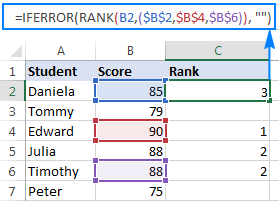
നിങ്ങൾക്ക് ഒന്നിലധികം നോൺ-കോൺഗ്രസ് സെല്ലുകൾ റാങ്ക് ചെയ്യണമെങ്കിൽ, മുകളിലുള്ള ഫോർമുല വളരെ ദൈർഘ്യമേറിയതായിത്തീരുന്നു. ഈ സാഹചര്യത്തിൽ, ഒരു പേരുള്ള ശ്രേണി നിർവചിക്കുകയും ആ പേര് ഫോർമുലയിൽ പരാമർശിക്കുകയും ചെയ്യുക എന്നതാണ് കൂടുതൽ ഗംഭീരമായ പരിഹാരം:
=IFERROR(RANK(B2,range), "")
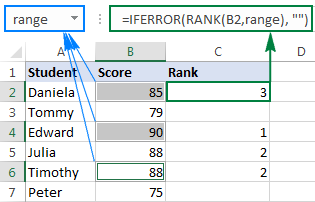
Excel-ൽ എങ്ങനെ റാങ്ക് ചെയ്യാം ഗ്രൂപ്പ് പ്രകാരം
ഏതെങ്കിലും തരത്തിലുള്ള ഡാറ്റാ ഘടനയിൽ ഓർഗനൈസുചെയ്ത എൻട്രികളുമായി പ്രവർത്തിക്കുമ്പോൾ, ഡാറ്റ വിവിധ ഗ്രൂപ്പുകളുടേതായിരിക്കാം, കൂടാതെ ഓരോ ഗ്രൂപ്പിലെയും നമ്പറുകൾ വ്യക്തിഗതമായി റാങ്ക് ചെയ്യാൻ നിങ്ങൾ ആഗ്രഹിച്ചേക്കാം. Excel RANK ഫംഗ്ഷന് ഈ വെല്ലുവിളി പരിഹരിക്കാൻ കഴിയില്ല, അതിനാൽ ഞങ്ങൾ കൂടുതൽ സങ്കീർണ്ണമായ SUMPRODUCT ഫോർമുല ഉപയോഗിക്കാൻ പോകുന്നു:
ഗ്രൂപ്പ് പ്രകാരം അവരോഹണ ക്രമത്തിൽ:
=SUMPRODUCT((A2=$A$2:$A$7)*(C2<$C$2:$C$7))+1
ആരോഹണ ക്രമത്തിൽ ഗ്രൂപ്പ് പ്രകാരം റാങ്ക്:
=SUMPRODUCT((A2=$A$2:$A$7)*(C2>$C$2:$C$7))+1
എവിടെ:
- A2:A7 സംഖ്യകൾക്ക് നിയുക്ത ഗ്രൂപ്പുകളാണ്.
- C2:C7 എന്നത് റാങ്ക് ചെയ്യപ്പെടേണ്ട സംഖ്യകളാണ്.
ഈ ഉദാഹരണത്തിൽ, ഓരോ ഗ്രൂപ്പിലെയും സംഖ്യകളെ വലുത് മുതൽ ചെറുത് വരെ റാങ്ക് ചെയ്യാൻ ഞങ്ങൾ ആദ്യ ഫോർമുല ഉപയോഗിക്കുന്നു:
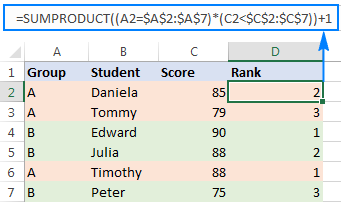
ഈ ഫോർമുല എങ്ങനെ പ്രവർത്തിക്കുന്നു
പ്രധാനമായും, ഫോർമുല 2 വ്യവസ്ഥകൾ വിലയിരുത്തുന്നു:
- ആദ്യം, നിങ്ങൾ ഗ്രൂപ്പ് പരിശോധിക്കുക (A2= $A$2:$A$7). ഈ ഭാഗം ഒരു ശ്രേണി നൽകുന്നു

